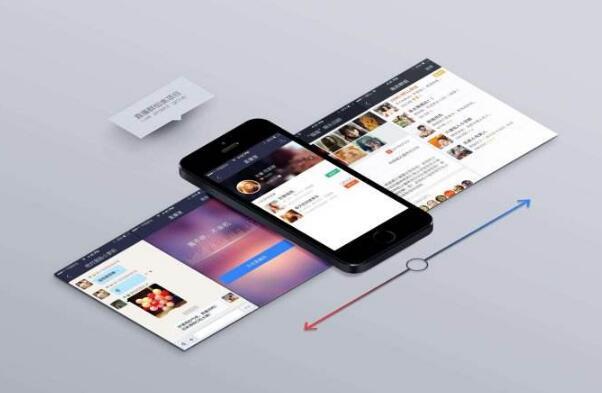不管是在玩游戏还是追剧的时候,碰见精彩的画面总是想着要保存下来,录屏是一个极好的方法,可是苦于没有好用的录屏软件怎么办呢?使用win10系统的小伙伴可要拿小本本记好了,不需要用任何第三方录屏软件,只要【游戏录制组合键】即可录屏,还能截屏呢超级方便。
一个【Win G】组合键就完全可以记录美好时刻,那这个组合键到底有什么妙用呢?今天,小编就给大家详细介绍一下,截图录屏一个都不能少。
第一步,首先在看视频或者打游戏的过程中,碰到精彩的画面需要录屏的时候,只要在键盘上同时按下快捷键【win G】,这时候就会出现【Xbox小组件菜单】,点击此按钮即可展开Xbox小组件界面。

第二步,这时候我就会发现【Xbox小组件】页面上显示有【音频】、【捕获】和【性能】等各种功能。

第三步,说一下这个【音频】,音频的调节这个功能其实跟电脑的【扬声器】管理作用差不多。

第四步,接下来要做的就是录屏了,点击【小组件】菜单中的【捕获】按钮,然后在键盘上同时按组合键【win Alt R】即可开始录制,点击第一个按钮就可以截图,点击【麦克风】则可以边录制屏幕边讲解。

第五步,点击像电脑屏幕一样的按钮,就可以查看本台电脑的实时帧数(FPS)、CPU、显卡以及内存的占用率多少。

第六步,最后给大家总结一下【Xbox小组件】的快捷键都有哪些,如下图所示:

以上就是win10系统用快捷键录屏的全部过程了,不需要下载任何录屏软件就可以实现视频录制。但是,这个方法大家也看到了,所能提供的功能还是有限的,如果想要录制更高质量的视频,小编还是建议大家下载一个好用的录屏软件,比如【傲软录屏】软件。

傲软录屏软件操作简单非常好用,而且在本站就可以免费下载使用,感兴趣的小伙伴赶紧来本站下载使用吧。
,